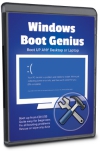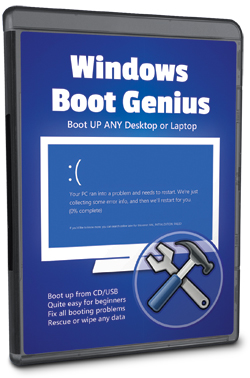 V plné verzi programu Windows Boot Genius si během okamžiku vytvoříte bootovací USB flash disk nebo DVD, s mnoha užitečnými nástroji na správu obsahu pevného disku a opravu nefunkčního počítače. Ze záchranného disku snadno nastartujte počítač a pomocí přehledných průvodců provedete všechny potřebné kroky k opravě Windows nebo záchraně dat nechtěně smazaných z pevného disku. Funkce programu Windows Boot Genius pro zálohování dat a klonování pevných disků či jejich oddílů jsou vhodné i pro běžné použití, typicky při výměně pevného disku za větší či rychlejší model a při pravidelném zálohování.
V plné verzi programu Windows Boot Genius si během okamžiku vytvoříte bootovací USB flash disk nebo DVD, s mnoha užitečnými nástroji na správu obsahu pevného disku a opravu nefunkčního počítače. Ze záchranného disku snadno nastartujte počítač a pomocí přehledných průvodců provedete všechny potřebné kroky k opravě Windows nebo záchraně dat nechtěně smazaných z pevného disku. Funkce programu Windows Boot Genius pro zálohování dat a klonování pevných disků či jejich oddílů jsou vhodné i pro běžné použití, typicky při výměně pevného disku za větší či rychlejší model a při pravidelném zálohování.
Čtenáři Chipu mohou bez funkčních nebo časových omezení používat plnou verzi programu Windows Boot Genius 2 v ceně 850 Kč na vytváření bootovacích disků se sadou užitečných systémových nástrojů. K bootování počítače můžete použít i Chip DVD, které je vytvořeno právě pomocí systému Windows Boot Genius.
|
|
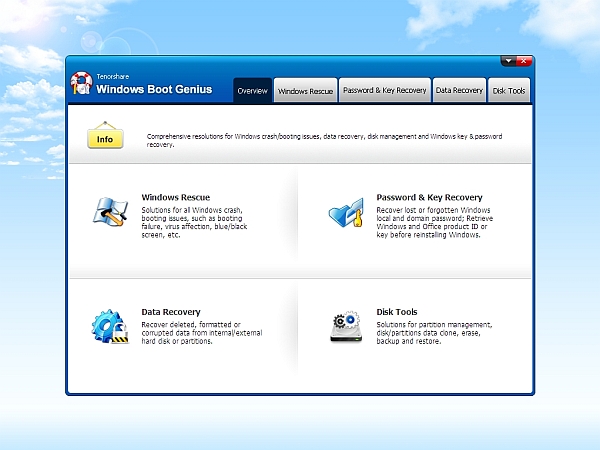
Přehledné prostředí: Windows Boot Genius nastartuje havarovaný počítač do prostředí, kde jsou k dispozici nástroje na opravu.
Spuštění počítače
Na spuštění počítače z bootovacího CD nebo USB flash disku neexistuje univerzální návod, záleží na konkrétní verzi BIOS vašeho počítače. Zpravidla je nutné před načtením operačního systému Windows stisknout některou z funkčních kláves, jako je [F8], [F10] nebo třeba [F12]. Alternativně lze bootování z CD nebo USB flash disku nastavit také přímo v BIOS. Některé starší počítače bohužel bootování z USB flash disku vůbec nepodporují, takže je v nich možné použít pouze bootovací CD nebo DVD.
Práce v záchranném prostředí
Spuštění počítače ze záchranného disku, vytvořeného v programu Windows Boot Genius, zabere jen několik okamžiků a hned se ocitnete v prostředí záchranných nástrojů programu Windows Boot Genius, jejichž nabídka se otevře automaticky po spuštění počítače ze záchranného disku. Tyto nástroje jsou rozděleny do čtyř kategorií, přičemž slouží k opravě poškozeného operačního systému Windows, obnově zapomenutého hesla k uživatelskému účtu, záchraně dat z pevného disku a ke správě pevných disků a jejich oddílů.
Oprava Windows
Funkce programu Windows Boot Genius na opravu nefunkčního operačního systému najdete v nabídce »Windows Rescue«. Nechybí zde popisy konkrétních situací, ve kterých vám může Windows Boot Genius pomoci. Například, když se váš počítač zastaví ještě před načtením operačního systému, během jeho spouštění nebo těsně před zobrazením okna pro přihlášení uživatele. Rovněž je zde možné obnovit operační systém Windows a data z dříve vytvořené zálohy. Další funkce zahrnují například editor registru Windows či funkci na opravu bootovacího sektoru pevného disku.
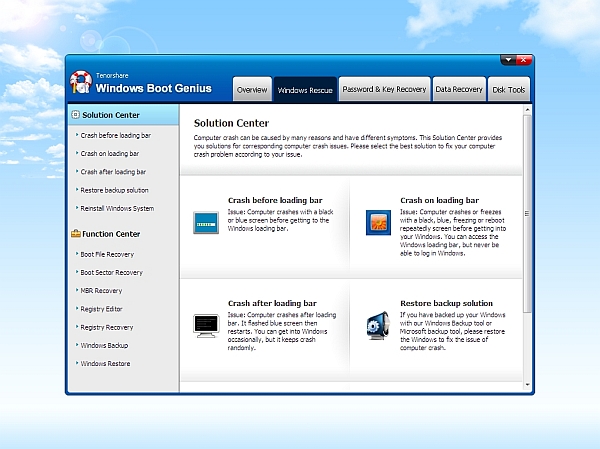
Když Windows nestartují: Funkce Windows Boot Genius vás provedou řešením různých problémů s operačním systémem Windows.
Obnovení uživatelského hesla
Jestliže je vaším problémem zapomenuté heslo k uživatelskému účtu ve Windows, hledejte pomoc pod nabídkou »Password & Key Recovery«. Windows Boot Genius umí resetovat heslo k uživatelským účtům v operačním systému Windows ve verzích XP, Vista a 7 a poradí si i se serverovými verzemi Windows 2000, 2003 a 2008. Stačí jen kliknout na tlačítko »Windows Password Reset« a vyčkat, než program najde uživatelské účty, jejichž heslo dokáže resetovat. V případě, že potřebujete reinstalovat počítač a jeho softwarovou výbavu, bude se vám hodit i funkce »Product Key Recovery«, která dokáže z instalovaného softwaru získat produktové klíče, které budete při reinstalaci potřebovat. Podporovány jsou různé verze Windows, Office a SQL Serveru.
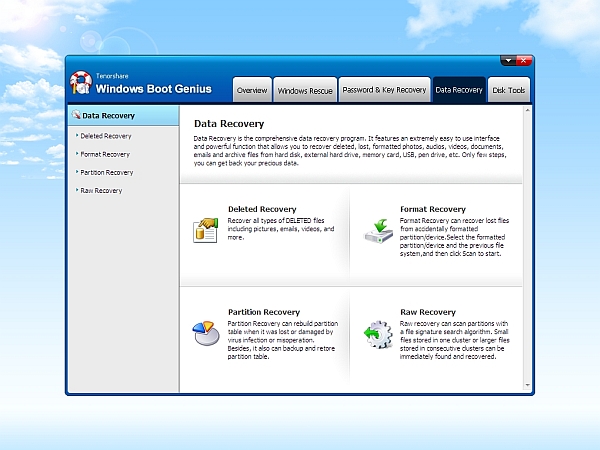
Záchrana dat: Nástroje Windows Boot Genius vám pomohou i v případě kdy potřebujete obnovit data ze smazaného nebo naformátovaného disku.
Záchrana dat
Velice důležitou skupinu funkcí najdete pod nabídkou »Data Recovery«. Především se zde můžete pokusit obnovit nechtěně smazané soubory nebo data z pevných disků či diskových oddílů, které byly přeformátovány. Funkce »Partition Recovery« se pokusí o rekonstrukci dat na diskovém oddílu, který byl poškozen například útokem škodlivého softwaru. Nástroj »Raw Recovery« pak projde kompletně všechny sektory disku a pokusí se najít a obnovit všechny dostupné soubory. Tento nástroj vám může pomoci i v případě, že předchozí funkce neuspěly.
Správa disků a oddílů
Neméně užitečné nástroje najdeme i na poslední kartě, nazvané »Disk Tools«. Důležité jsou zde zejména funkce z nabídky »Backup & Restore«, které vám pomohou zazálohovat kompletní obsah disku počítače (»Disk Backup«), popřípadě naklonovat zvolený diskový oddíl (»Clone One Partition«). Díky vytvoření kompletní zálohy nebo zkopírování celého obsahu disku nebudete muset při pořízení nového disku přeinstalovávat operační systém a všechny aplikace, ani znovu upravovat všechna uživatelská nastavení nebo ručně kopírovat data. Windows Boot Genius samozřejmě nabízí i nástroje na obnovu dat z dříve vytvořené zálohy. Nástroj »Partition Manager« můžete použít ke správě pevných disků a jejich oddílů, konkrétně na jejich vytváření, změnu velikosti, formátování nebo odstranění, když už nejsou třeba.
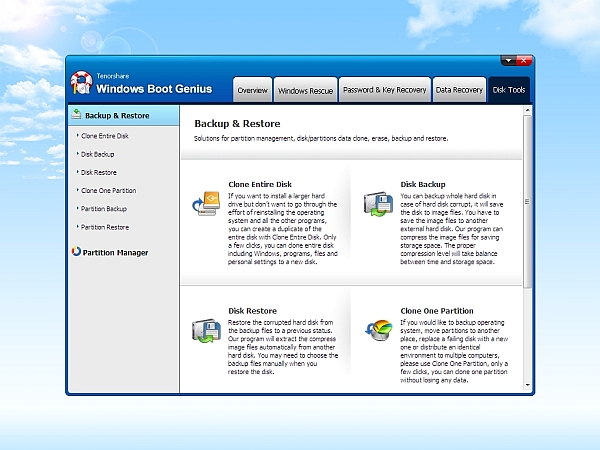
Zálohování a obnova: S použitím nástrojů Windows Boot Genius můžete data zazálohovat i obnovit z dříve vytvořené zálohy.
Disk poslední záchrany
Plná verze programu Windows Boot Genius na vytvoření záchranného DVD nebo USB flash disku patří mezi nepostradatelnou výbavu pro každého, kdo chce být připraven na náhlé selhání svého počítače, ať už z důvodu hardwarového nebo softwarového problému. Záchranný disk s důvěrně známým prostředím Windows provede opravou počítače i méně zkušené uživatele.